不少网友都有重装系统的需求,而重装系统的方法很多,常见的有在线重装,u盘重装,光驱重装等方式,其中比较简单的就是在线重装系统了。有小伙伴想了解如何重装系统,下面小编给大家演示一个简单易操作的在线重装系统教程。
下面以安装win10系统为例,具体的步骤如下:
1、在电脑上下载安装装机吧一键重装系统软件并打开,插入一个 8GB 以上 U 盘,在制作系统中点击开始制作。
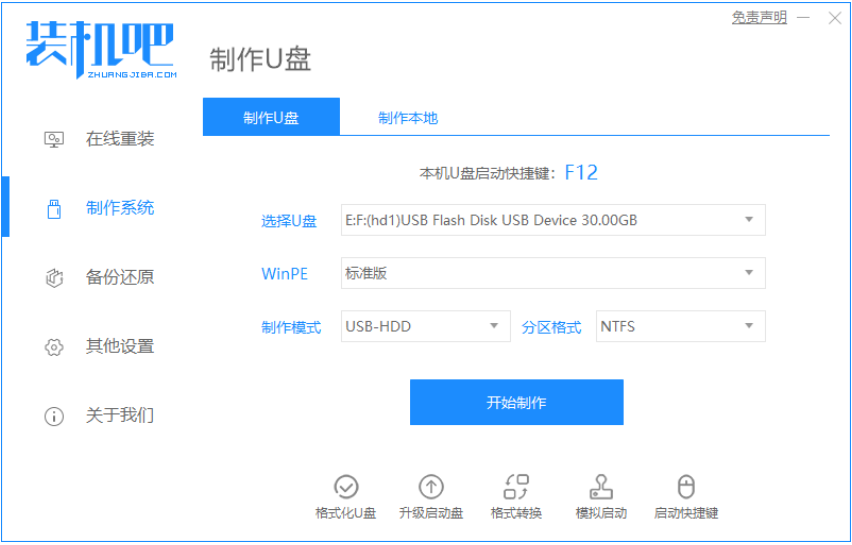
2、选择需要安装的win10系统,点击开始制作。
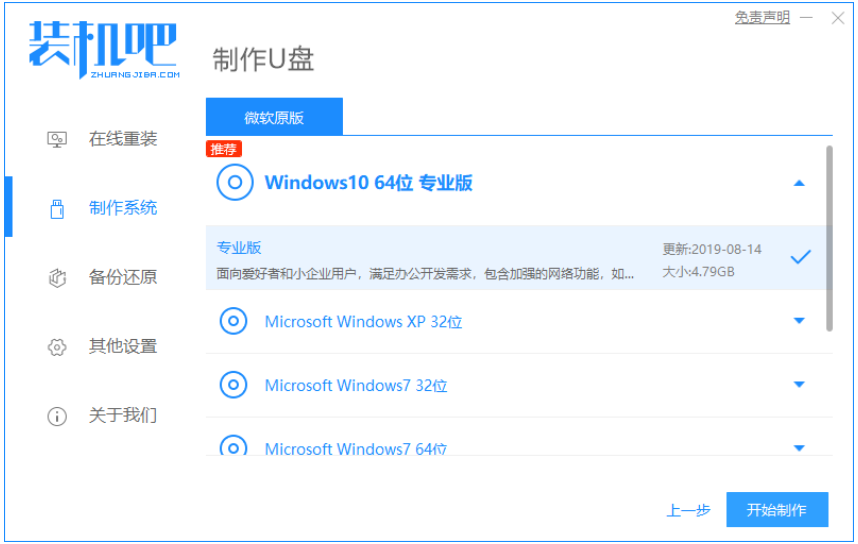
3、软件会自动开始下载win10系统镜像资料等。

4、制作完成后,返回退出u盘。
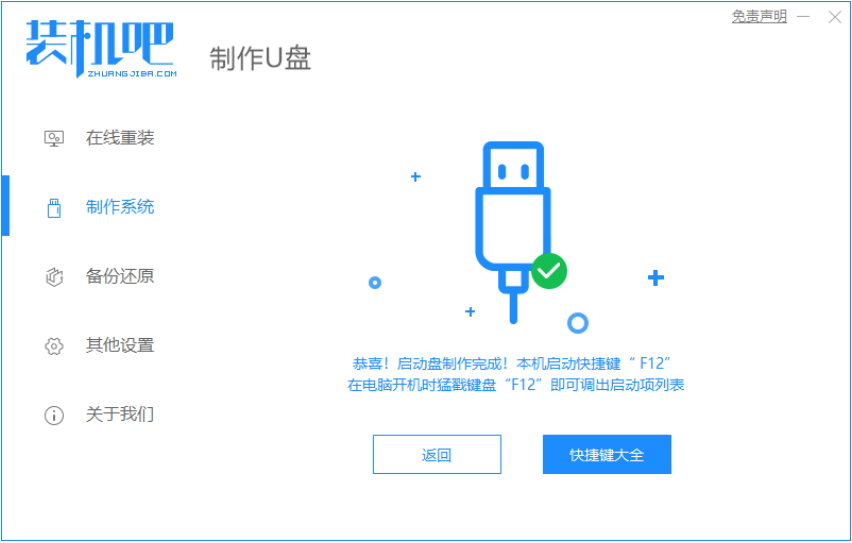
5、把制作好的启动 U 盘插到电脑上,开机快速按 Esc 或 Del 或 F12 等进入到 Bios 设置 U 盘启动。(不同的电脑启动热键不同,可以自行查询)
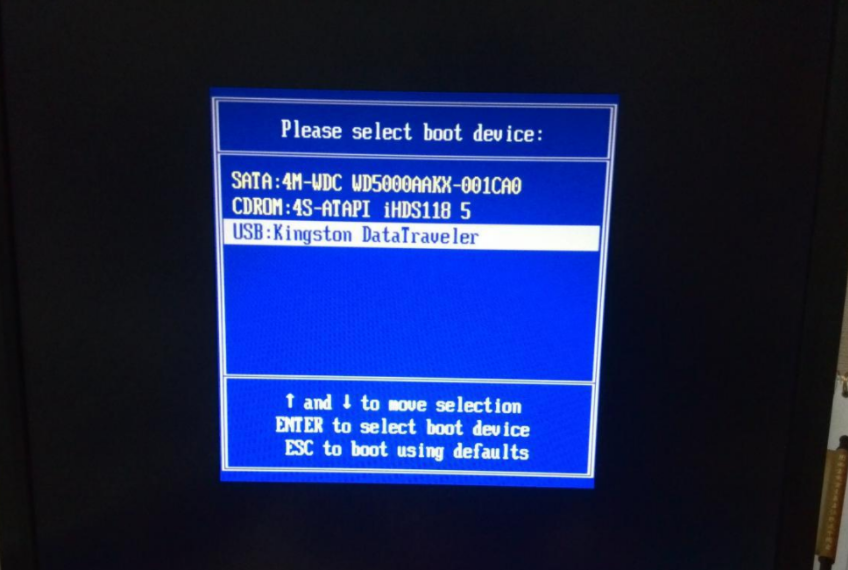
6、PE系统桌面打开装机吧装机工具,选择要安装的win10安装到c盘。耐心等待安装完成后重启。
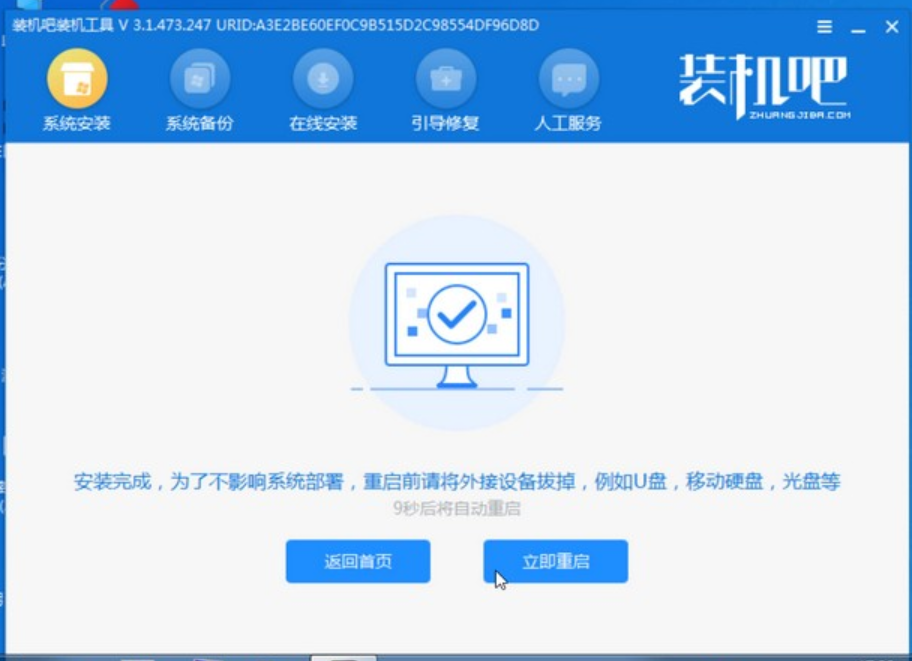
7、经过耐心等候,进入到win10系统桌面就表示系统安装完成啦。
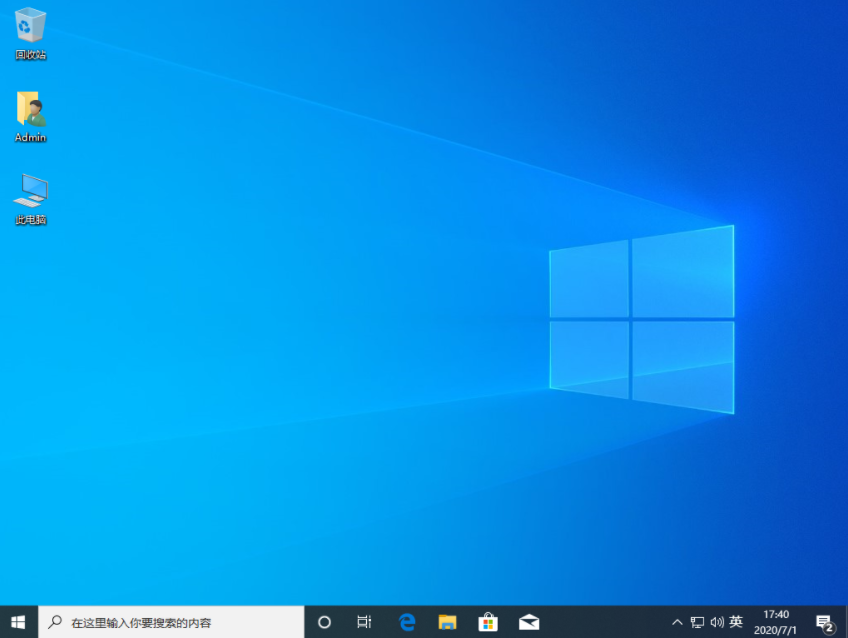
以上便是通过装机吧一键重装工具在线安装windows系统过程,操作简单,安装成功率高,有需要的小伙伴可以参照教程进行操作。